Không phải mọi người dùng đều là fan hâm mộ của Metro UI của Windows 8. Người dùng đang nâng cấp từ các phiên bản Windows trước không hài lòng với giao diện người dùng mới. Màn hình Bắt đầu kiểu Metro mới giúp bạn tìm kiếm và khởi chạy ứng dụng nhanh hơn. Nhưng thật không may, nhiều người dùng đang tìm cách giải quyết để làm cho Windows 8 Metro UI miễn phí!
Người dùng không yêu thích ứng dụng và giao diện người dùng mới của Microsoft có thể dễ dàng thoát khỏi giao diện người dùng bằng cách thực hiện theo một số giải pháp thông minh được đưa ra dưới đây.
1 . Bỏ qua màn hình Bắt đầu theo kiểu Metro: Hầu hết các bạn đều ghét xem màn hình Bắt đầu, phải không? Chỉ cần bỏ qua nó! Mặc dù không thể tắt hoàn toàn màn hình Bắt đầu, bạn có thể làm theo cách của chúng tôi để bỏ qua hướng dẫn màn hình Bắt đầu để bỏ qua màn hình Bắt đầu trong khi đăng nhập. Đó là, bất cứ khi nào bạn đăng nhập, bạn sẽ thấy màn hình thay vì màn hình Bắt đầu.

2 . Thêm menu Bắt đầu: Nếu bạn không sử dụng màn hình Bắt đầu, bạn phải cần menu Bắt đầu để tìm kiếm và khởi chạy chương trình. Chỉ cần cài đặt ViStart (menu Bắt đầu cho Windows) và Classic Shell cho Windows 8 để nhận menu Bắt đầu.
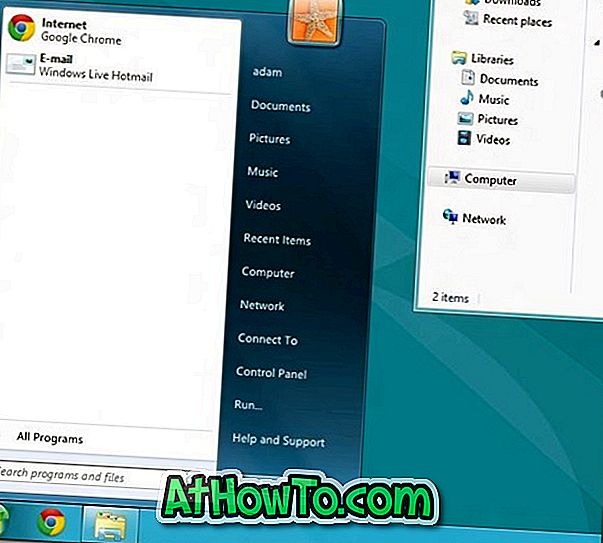
3 . Đặt các chương trình cũ làm mặc định: Theo mặc định trong Windows 8, các tệp âm thanh mở trong trình phát nhạc Metro, các tệp PDF mở trong Reader và hình ảnh mở trình xem ảnh Metro. Để biến trình phát đa phương tiện yêu thích của bạn thành chương trình mặc định, chỉ cần nhấp chuột phải vào tệp âm thanh, chọn Chọn chương trình mặc định và sau đó chọn trình phát đa phương tiện làm chương trình mặc định. Bạn cũng có thể làm tương tự cho các tập tin hình ảnh và PDF.
4 . Vô hiệu hóa UI UI: Ribbon UI trong Windows Explorer không chính xác là một phần của Metro. Nhưng nếu bạn muốn tắt Ribbon Explorer và thích xem thanh công cụ cũ, bạn có thể sử dụng công cụ có tên Ribbon Disabler. Bạn cũng có thể sử dụng cùng một công cụ để hoàn nguyên các cài đặt gốc.
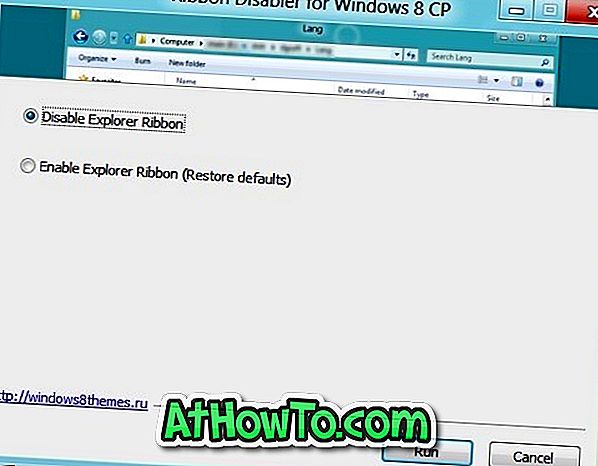
5 . Gỡ cài đặt ứng dụng Metro và tắt Windows 8 Store: Nếu bạn không muốn xem các ứng dụng kiểu Metro trong menu Open with và các khu vực khác của HĐH, bạn có thể dễ dàng gỡ cài đặt các ứng dụng kiểu Metro.
Chỉ cần nhấp chuột phải vào ô ứng dụng trên màn hình Bắt đầu mà bạn muốn gỡ cài đặt và sau đó chọn tùy chọn Gỡ cài đặt. Để tránh những người dùng khác cài đặt các ứng dụng kiểu Metro từ Cửa hàng, bạn cũng có thể tắt hoặc tắt Windows 8 Store.
Và để ghi lại, tôi yêu Windows 8 và Metro UI.














